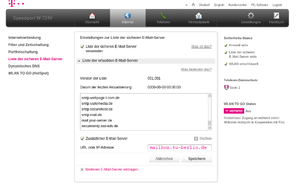E-Mail: Unterschied zwischen den Versionen
(präzisieren) |
Milan (Diskussion | Beiträge) K (bruh) |
||
| (7 dazwischenliegende Versionen von 2 Benutzern werden nicht angezeigt) | |||
| Zeile 1: | Zeile 1: | ||
| + | {{veraltet}} | ||
Diese Seite hilft euch, eure TU-Mailadresse (deinName@mailbox.tu-berlin.de bzw. vorname.nachname@campus.tu-berlin.de), die von der [[TubIT]] bereitgestellt wird, sowie eure E-Mail-Adresse (deinName@cs.tu-berlin.de) im [[Informatik-Rechnerbetrieb|CS-Netz]] auch von zu Hause aus zu nutzen. | Diese Seite hilft euch, eure TU-Mailadresse (deinName@mailbox.tu-berlin.de bzw. vorname.nachname@campus.tu-berlin.de), die von der [[TubIT]] bereitgestellt wird, sowie eure E-Mail-Adresse (deinName@cs.tu-berlin.de) im [[Informatik-Rechnerbetrieb|CS-Netz]] auch von zu Hause aus zu nutzen. | ||
| Zeile 13: | Zeile 14: | ||
Da aber manche Menschen einen richtigen Client vorziehen und das Frontend auch etwas unkomfortabel zu bedienen ist, folgen in den weiteren Abschnitten die Informationen, wie man zu Hause einen Mailclienten wie zum Beispiel KMail, Thunderbird, The Bat! oder auch Outlook einrichten kann. | Da aber manche Menschen einen richtigen Client vorziehen und das Frontend auch etwas unkomfortabel zu bedienen ist, folgen in den weiteren Abschnitten die Informationen, wie man zu Hause einen Mailclienten wie zum Beispiel KMail, Thunderbird, The Bat! oder auch Outlook einrichten kann. | ||
| − | Weitere Informationen: [http:// | + | Weitere Informationen: [http://www.eecs.tu-berlin.de/irb/v-menu/dienste_irb-login/e-mail/e-mail_dienste/ IRB Dokumentation] |
Das IRB-Webinterface: [https://mail.cs.tu-berlin.de:4430/src/login.php https://mail.cs.tu-berlin.de:4430/src/login.php] bzw. | Das IRB-Webinterface: [https://mail.cs.tu-berlin.de:4430/src/login.php https://mail.cs.tu-berlin.de:4430/src/login.php] bzw. | ||
| Zeile 20: | Zeile 21: | ||
=== Emails empfangen === | === Emails empfangen === | ||
| − | Emails | + | Das Abrufen eurer Emails erfolgt ausschließlich per [https://secure.wikimedia.org/wikipedia/de/wiki/IMAP IMAP] oder Webmail. Gegenüber POP3 ist IMAP vorzuziehen, da es die modernere und flexiblere Methode ist. Ausserdem bleiben bei IMAP die Emails in der Regel auf dem Server, so dass ihr auch per Webmail auf die Emails zugreifen könnt, wenn ihr euren Rechner mal nicht dabei habt. (Kann man im Client umstellen, wenn man möchte.) |
| − | Methode ist. Ausserdem bleiben bei IMAP die Emails in der Regel auf dem Server, so dass ihr auch per Webmail auf die Emails zugreifen könnt, wenn ihr euren Rechner mal nicht dabei habt. | ||
| − | + | Zum 30.06.2011 wurde der POP3-Dienst offiziell eingestellt. Der Abruf von E-Mails ist nur noch über den IMAP-Dienst (IMAPS) oder per Webmail möglich. Anleitungen zum Umstellen und weitere Infos unter http://www.tubit.tu-berlin.de/menue/dienste/internet/e-mail/der_e-mail_service/ </strong> | |
| − | |||
==== IMAP ==== | ==== IMAP ==== | ||
| Zeile 37: | Zeile 36: | ||
|- | |- | ||
|Verschlüsselung: || SSL | |Verschlüsselung: || SSL | ||
| + | |- | ||
| + | |Authentifizierung || Passwort, normal | ||
|} | |} | ||
| Zeile 50: | Zeile 51: | ||
| − | + | In beiden Fällen ist 'sichere Authentifizierung' zu deaktivieren, da die Verbindung als solche schon verschlüsselt ist und es nicht funktionieren kann, da die Passwörter auf Serverseite nicht im Klartext vorliegen - was dazu aber Vorraussetzung ist. | |
| − | In beiden Fällen ist 'sichere Authentifizierung' zu deaktivieren, da die Verbindung als solche schon verschlüsselt ist und es nicht funktionieren kann, da die Passwörter auf Serverseite nicht im Klartext vorliegen. | ||
Tragt diese Informationen in euer Email-Programm ein und der Empfang sollte funktionieren. Wenn ihr dabei Probleme habt, könnt ihr gerne jemanden von [[Mitglieder_der_Freitagsrunde|uns]] ansprechen. | Tragt diese Informationen in euer Email-Programm ein und der Empfang sollte funktionieren. Wenn ihr dabei Probleme habt, könnt ihr gerne jemanden von [[Mitglieder_der_Freitagsrunde|uns]] ansprechen. | ||
| − | Auch hier gilt wieder: <strike> Das SSL-Zertifikat wurde von der TU selbst signiert, die Warnung kann ignoriert werden</strike> Es sollte das DFN oder TU-Root-Zertifikat importiert werden. | + | Auch hier gilt wieder: <strike> Das SSL-Zertifikat wurde von der TU selbst signiert, die Warnung kann ignoriert werden</strike> Es sollte das DFN oder TU-Root-Zertifikat importiert werden: [http://www.tubit.tu-berlin.de/trustcenter/home/ Trustcenter der TUB.] |
| − | Weitere Informationen: siehe [http:// | + | Weitere Informationen: siehe [http://www.eecs.tu-berlin.de/irb/v-menu/dienste_irb-login/e-mail/e-mail_dienste/ IRB Dokumentation] |
=== Emails versenden === | === Emails versenden === | ||
| Zeile 81: | Zeile 81: | ||
== Häufige Probleme == | == Häufige Probleme == | ||
| + | === Telekom-Kunde === | ||
| + | [[Datei:Telekomnutzer.png|thumb|Webinterface]] | ||
| + | |||
| + | Da die Mailserver der TU-Berlin als nicht vertrauenswürdig eingestuft sind, müssen diese per Hand im Router freigegeben werden. Dazu muss lediglich die Adresse des SMTP-Maileingangsservers im Webinterface freigeschaltet werden. Die Logindaten findet ihr auf der Rückseite eures Routers. | ||
| + | |||
=== SpamAssassin === | === SpamAssassin === | ||
Aus irgendeinem Grund hat der SpamAssassin des IRB (mail.cs nicht mailbox) ein Problem damit, wenn man seine eigene IP Adresse beim HELO angibt, | Aus irgendeinem Grund hat der SpamAssassin des IRB (mail.cs nicht mailbox) ein Problem damit, wenn man seine eigene IP Adresse beim HELO angibt, | ||
| Zeile 96: | Zeile 101: | ||
abgelehnt wird, dann liegt das daran, dass ihr vergesen habt, euch gegenüber dem Mailserver zu authentisieren. | abgelehnt wird, dann liegt das daran, dass ihr vergesen habt, euch gegenüber dem Mailserver zu authentisieren. | ||
| − | Ihr müsst dafür bei den Verbindungseinstellungen für den TLS-Versand euer CS-Login und Passwort angeben. Siehe Screenshots auf der IRB-Seite [http:// | + | Ihr müsst dafür bei den Verbindungseinstellungen für den TLS-Versand euer CS-Login und Passwort angeben. Siehe Screenshots auf der IRB-Seite [http://www.eecs.tu-berlin.de/irb/v-menu/dienste_irb-login/e-mail/e-mail_dienste/]. |
=== Mail-Client auf Handys === | === Mail-Client auf Handys === | ||
Aktuelle Version vom 12. März 2024, 15:50 Uhr
Dieser Artikel ist veraltet. Könntest Du uns helfen, ihn zu aktualisieren?
Diese Seite hilft euch, eure TU-Mailadresse (deinName@mailbox.tu-berlin.de bzw. vorname.nachname@campus.tu-berlin.de), die von der TubIT bereitgestellt wird, sowie eure E-Mail-Adresse (deinName@cs.tu-berlin.de) im CS-Netz auch von zu Hause aus zu nutzen.
Bei beiden handelt es sich aus historischen Gründen um verschiedene Mailboxen. Er ist empfehlenswert einfach alle mails der CS-Adresse an den tubit-Account weiterzuleiten.
Achtung: E-mails an eure TU-Adresse gelten als zugegangen, d.h. beispielsweise bei Änderung eines Prüfungstermins gilt ein "Hab ich nicht gelesen" nicht als Ausrede. Ihr solltet also eure TU-Mails auf jeden Fall regelmäßig lesen!
Inhaltsverzeichnis
Webfrontend
Ihr spart euch die ganze Arbeit euren Mailclient konfigurieren zu müssen, wenn ihr einfach das vom IRB zur Verfügung gestellte Webinterface benutzt. Für die neuen reinen TubIT-Accounts ist Webmail über https://webmail.tu-berlin.de zu benutzen.
Mailclient
Da aber manche Menschen einen richtigen Client vorziehen und das Frontend auch etwas unkomfortabel zu bedienen ist, folgen in den weiteren Abschnitten die Informationen, wie man zu Hause einen Mailclienten wie zum Beispiel KMail, Thunderbird, The Bat! oder auch Outlook einrichten kann.
Weitere Informationen: IRB Dokumentation
Das IRB-Webinterface: https://mail.cs.tu-berlin.de:4430/src/login.php bzw. Tubit: https://webmail.tu-berlin.de
Emails empfangen
Das Abrufen eurer Emails erfolgt ausschließlich per IMAP oder Webmail. Gegenüber POP3 ist IMAP vorzuziehen, da es die modernere und flexiblere Methode ist. Ausserdem bleiben bei IMAP die Emails in der Regel auf dem Server, so dass ihr auch per Webmail auf die Emails zugreifen könnt, wenn ihr euren Rechner mal nicht dabei habt. (Kann man im Client umstellen, wenn man möchte.)
Zum 30.06.2011 wurde der POP3-Dienst offiziell eingestellt. Der Abruf von E-Mails ist nur noch über den IMAP-Dienst (IMAPS) oder per Webmail möglich. Anleitungen zum Umstellen und weitere Infos unter http://www.tubit.tu-berlin.de/menue/dienste/internet/e-mail/der_e-mail_service/
IMAP
Um einen IMAP Zugang zu konfigurieren, braucht ihr die folgenden Informationen:
mit Tubit-Account:
| Server: | mailbox.tu-berlin.de |
| Port: | 993 |
| Verschlüsselung: | SSL |
| Authentifizierung | Passwort, normal |
mit altem IRB-Account:
| Server: | mail.cs.tu-berlin.de |
| Port: | 993 |
| Verschlüsselung: | SSL |
In beiden Fällen ist 'sichere Authentifizierung' zu deaktivieren, da die Verbindung als solche schon verschlüsselt ist und es nicht funktionieren kann, da die Passwörter auf Serverseite nicht im Klartext vorliegen - was dazu aber Vorraussetzung ist.
Tragt diese Informationen in euer Email-Programm ein und der Empfang sollte funktionieren. Wenn ihr dabei Probleme habt, könnt ihr gerne jemanden von uns ansprechen.
Auch hier gilt wieder: Das SSL-Zertifikat wurde von der TU selbst signiert, die Warnung kann ignoriert werden Es sollte das DFN oder TU-Root-Zertifikat importiert werden: Trustcenter der TUB.
Weitere Informationen: siehe IRB Dokumentation
Emails versenden
Mit einem tubit-Account funktioniert das mit folgenden Daten:
| Server: | mailbox.tu-berlin.de |
| Port: | 465 |
| Verschlüsselung: | SSL |
| SMTP-Auth (PLAIN oder LOGIN) |
Auch hier gilt wieder: Das SSL-Zertifikat wurde von der TU selbst signiert, die Warnung kann ignoriert werden importiert das DFN-Zertifikat. 'Sichere Authentifizierung' muss abgeschaltet werden, da dies auf den ersten Blick unlogischerweise das vorliegen der Passwörter im Klartext auf den Servern der TU erfordern würde.
Häufige Probleme
Telekom-Kunde
Da die Mailserver der TU-Berlin als nicht vertrauenswürdig eingestuft sind, müssen diese per Hand im Router freigegeben werden. Dazu muss lediglich die Adresse des SMTP-Maileingangsservers im Webinterface freigeschaltet werden. Die Logindaten findet ihr auf der Rückseite eures Routers.
SpamAssassin
Aus irgendeinem Grund hat der SpamAssassin des IRB (mail.cs nicht mailbox) ein Problem damit, wenn man seine eigene IP Adresse beim HELO angibt, anstelle von cs.tu-berlin.de Da es aber Standard sein sollte, seinen SMTP Server nicht zu belügen, braucht man sich nicht wundern, wenn alle eigenen EMails bei den Empfängern als Spam markiert verenden. Der IRB kommentiert die Angabe einer dynamischen IP bei HELO übrigens mit "gefälscht" und "verdächtig". Klingt komisch, ist aber so.
Christoph
Versand wird abgelehnt
Wenn beim Mailversand via SMTP die Mail mit dem Fehler
5.7.1<a.b@c.de>: Recipient Adress rejected: Access denied
abgelehnt wird, dann liegt das daran, dass ihr vergesen habt, euch gegenüber dem Mailserver zu authentisieren.
Ihr müsst dafür bei den Verbindungseinstellungen für den TLS-Versand euer CS-Login und Passwort angeben. Siehe Screenshots auf der IRB-Seite [1].
Mail-Client auf Handys
Bei vielen Handys mit E-Mail-Clients und SSL Unterstützung ist die Liste der Stammzertifikate recht klein. Die Folge bei mir (Sony Ericsson K300i) war, dass ich immer die Nachricht "Ungültiges Zertifikat" bekam. Wenn ihr neue Zertifikate hinzufügen könnt, so solltet ihr Versuchen das Zertifikat "Root 5 - Equifax Secure Global eBusiness CA-1" von der Seite http://www.geotrust.com/resources/root_certificates/index.asp zu installieren. Bei mir ging es dann danach :)
Zusatzbemerkung: Ich musste das DER-Zertifikat nehmen und dieses zunächst herunterladen, die Endung von *.cer nach *.der verändern, damit dieses als ein DER-Zertifikat vom Handy erkannt wurde, diese Datei dann wieder auf einen Server laden und mit dem Browser in meinem Handy herunterladen. Das wird jedoch Sony Ericsson Handy spezifisch sein... Genauso wie der Umstand, dass ich zusätzlich SMTP-Benutzer und Passwort nochmal angeben musste, obwohl diese identisch mit denen vom Empfangsserver sind (und dies nach der Hilfe auf dem Handy in diesem Fall angeblich nicht nötig sein soll). Vermutlich benutzt der Mail-Client der SE-Handys erst dann SMTP-Auth. Nun funktioniert aber wirklich alles ;)
Jan Saputra
"550-Diese Mail wurde nicht ausgeliefert"
Wer an eine (oder mehrere) tu-berlin.de Addressen im CC: schreibt und das z.B. vom IRB aus, dem kann es passieren das die mails abgelehnt werden:
<name@mailbox.tu-berlin.de>: host mail.tu-berlin.de[130.149.7.33]
said: 550-Diese Mail wurde nicht ausgeliefert, weil die
SPAM-Wahrscheinlichkeit 550 95% betraegt. Fuer Hilfe wenden Sie sich bitte
an Postmaster@TU-Berlin.DE. (in reply to end of DATA command)
Loesung:
- tu-berlin.de-User direkt ins An: Feld nehmen
- Bisschen warten und nochmal schicken (ungeprueft.. aber ich kann diesen 550-SPAM nicht reproduzieren.. vllt. passierts nur wenn die Message-ID ne Primzahl ist *ironie* )